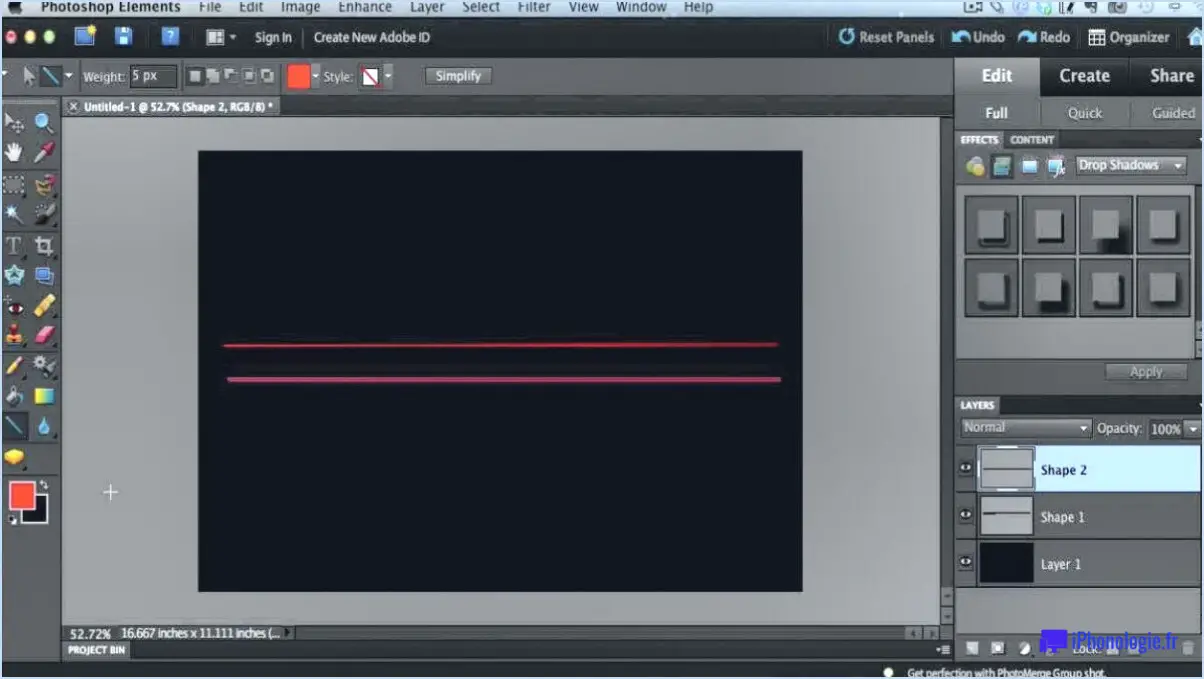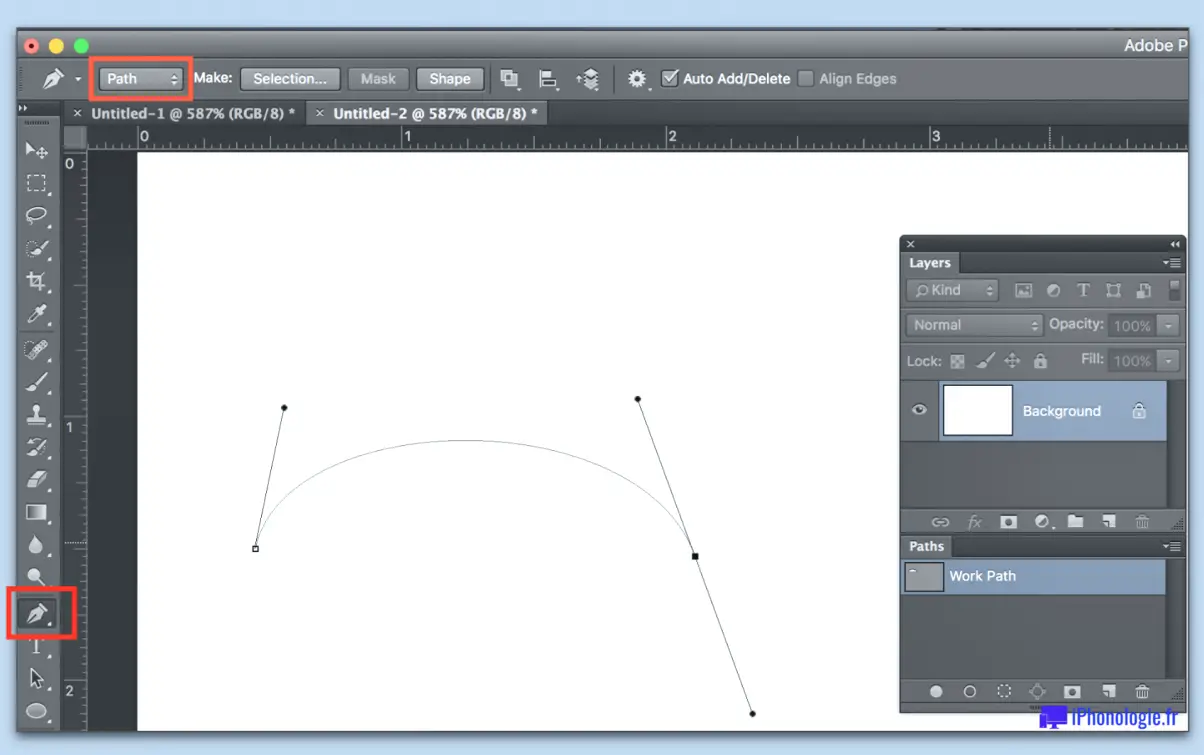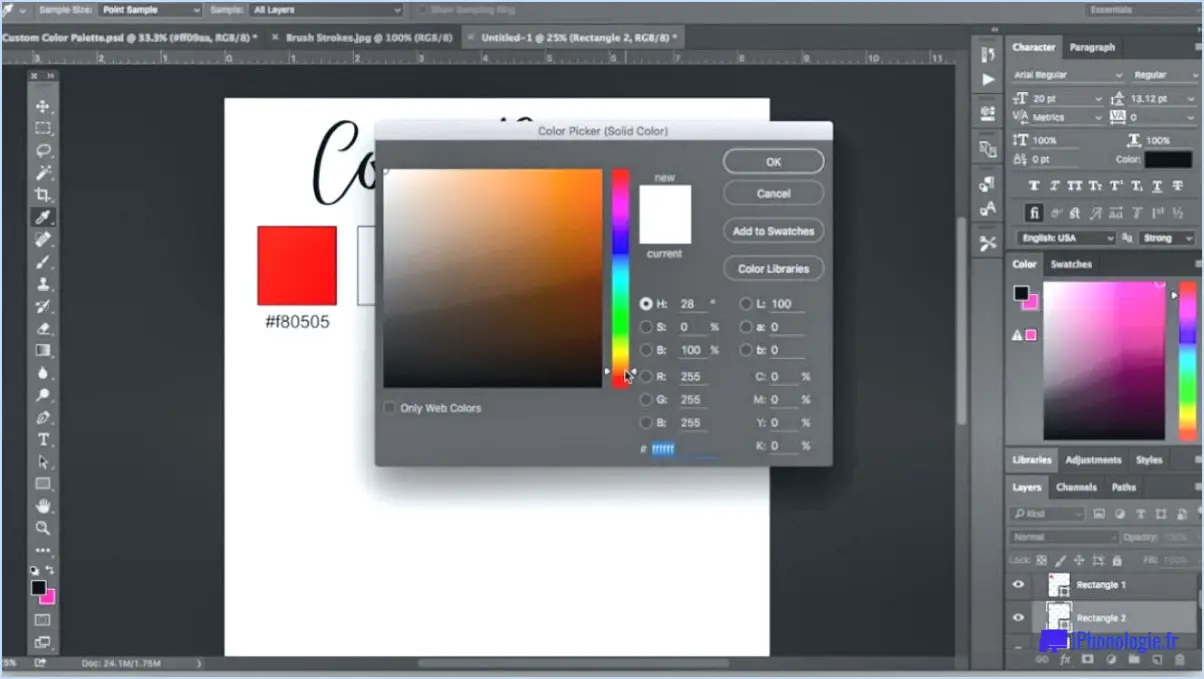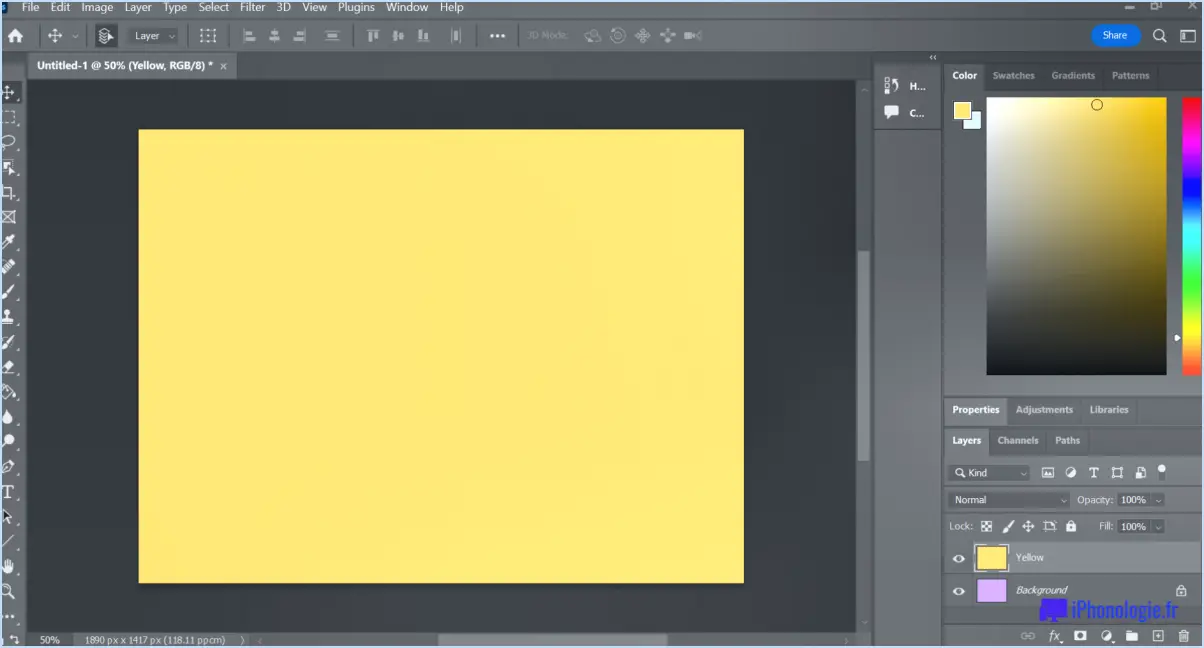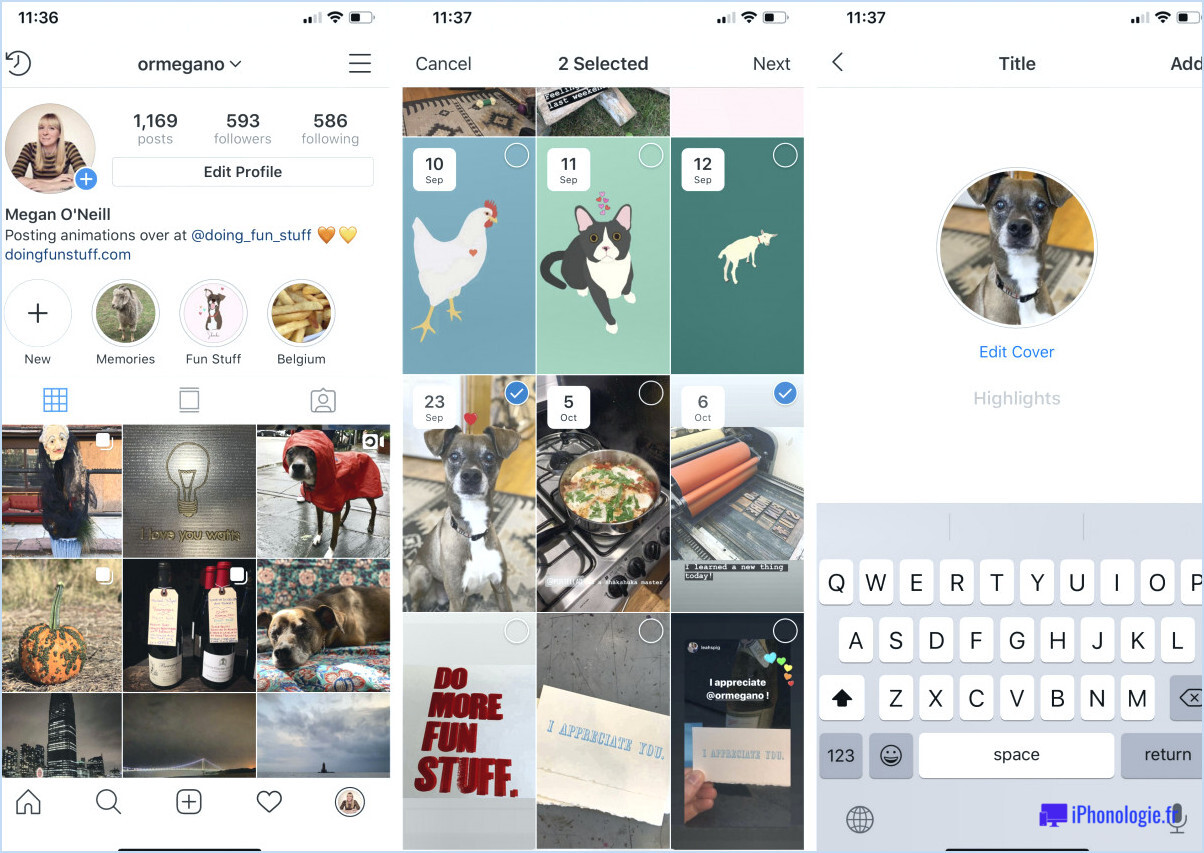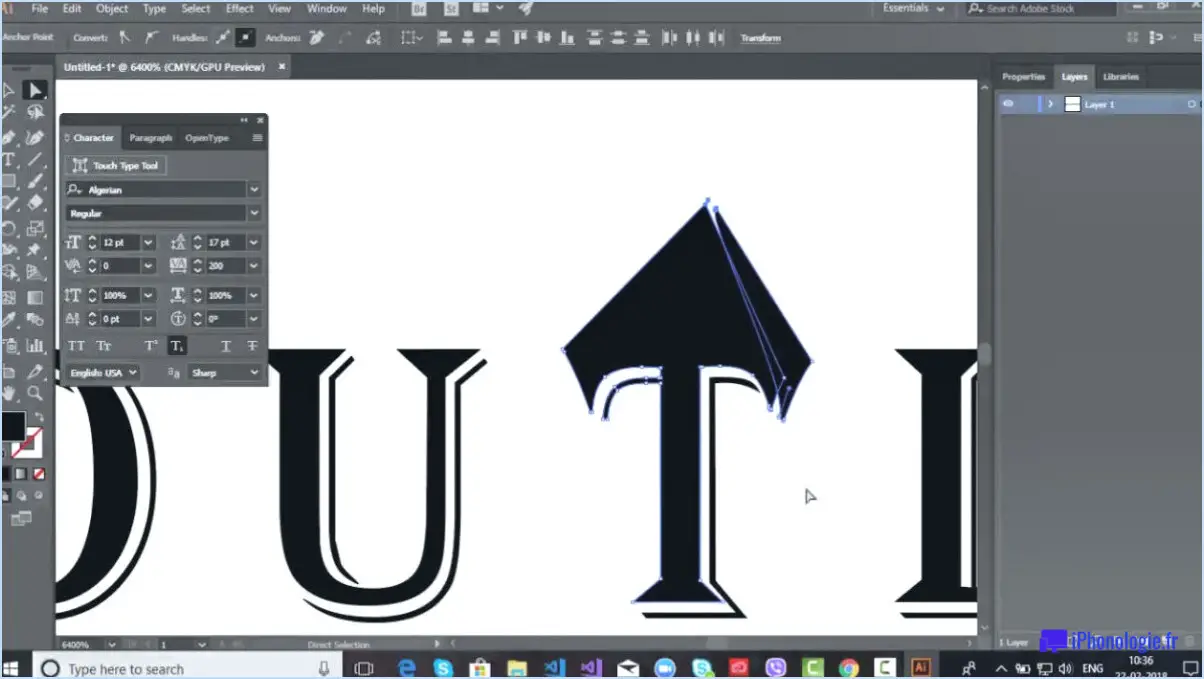Comment sélectionner plusieurs objets dans illustrator mac?
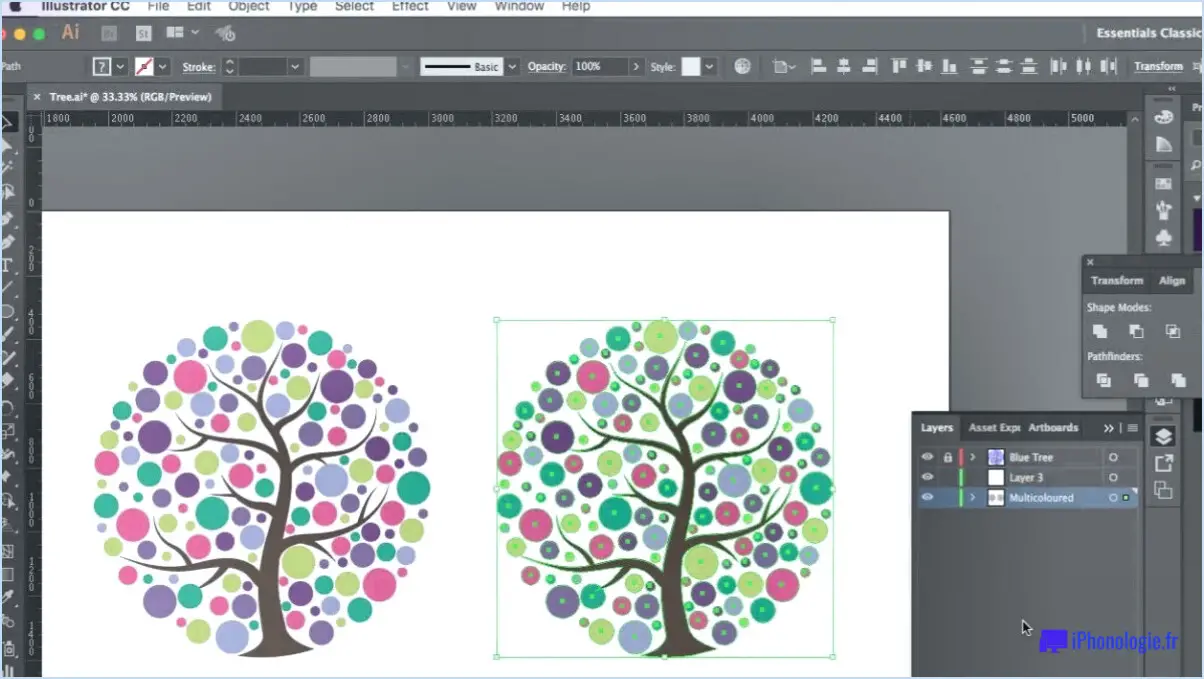
La sélection de plusieurs objets dans Illustrator sur Mac est une tâche courante qui peut être accomplie à l'aide de plusieurs méthodes. Voici les méthodes les plus courantes pour sélectionner plusieurs objets dans Illustrator sur Mac :
- Commande + clic : Maintenez la touche Commande enfoncée et cliquez sur chaque objet que vous souhaitez sélectionner. Cette méthode permet de sélectionner un nombre illimité d'objets.
- Boîte de sélection : Utilisez l'outil de sélection pour dessiner une boîte de sélection autour des objets que vous souhaitez sélectionner. Pour ce faire, sélectionnez l'outil de sélection dans le panneau Outils, puis cliquez et faites glisser sur les objets que vous souhaitez sélectionner. Tout objet se trouvant à l'intérieur de la boîte de sélection sera sélectionné.
- Maj + clic : Maintenez la touche Maj enfoncée et cliquez sur chaque objet que vous souhaitez ajouter à votre sélection. Cette méthode est utile si vous avez un grand nombre d'objets proches les uns des autres.
- Sélectionner tout : si vous souhaitez sélectionner tous les objets de votre document, vous pouvez utiliser la commande Sélectionner tout. Pour ce faire, allez dans le menu Édition et sélectionnez Sélectionner tout, ou utilisez le raccourci clavier Commande + A.
- Outil Lasso : L'outil Lasso est un autre moyen de sélectionner plusieurs objets dans Illustrator. Pour utiliser l'outil Lasso, sélectionnez-le dans le panneau Outils, puis cliquez et faites glisser autour des objets que vous souhaitez sélectionner. Cette méthode est utile si vous avez des objets de forme irrégulière ou dispersés dans votre document.
En conclusion, voici les méthodes les plus courantes pour sélectionner plusieurs objets dans Illustrator sur Mac. En utilisant ces techniques, vous pouvez gagner du temps et rationaliser votre flux de travail. N'oubliez pas que c'est en forgeant qu'on devient forgeron, alors essayez chaque méthode pour voir laquelle convient le mieux à votre flux de travail.
Comment sélectionner plusieurs objets à l'aide de l'outil de sélection?
Pour sélectionner plusieurs objets à l'aide de l'outil de sélection, vous devez suivre les étapes suivantes :
- Ouvrez le logiciel de conception de votre choix et naviguez jusqu'à l'outil de sélection.
- Maintenez la touche Commande (Mac) ou la touche Contrôle (PC) enfoncée.
- Cliquez sur chaque objet que vous souhaitez sélectionner tout en maintenant la touche Commande (Mac) ou la touche Contrôle (PC) enfoncée.
- Relâchez la touche Commande (Mac) ou la touche Contrôle (PC) lorsque vous avez sélectionné tous les objets souhaités.
En suivant ces étapes, vous pouvez sélectionner plusieurs objets à la fois à l'aide de l'outil de sélection. C'est un moyen simple mais efficace d'accélérer votre flux de travail et de gagner du temps. N'oubliez pas de maintenir la touche Commande (Mac) ou la touche Contrôle (PC) enfoncée lorsque vous cliquez sur les objets pour en sélectionner plusieurs simultanément.
Pourquoi ne puis-je pas sélectionner plusieurs objets dans Illustrator?
Illustrator ne permet pas de sélectionner plusieurs objets en cliquant sur chacun d'entre eux. Toutefois, vous pouvez sélectionner plusieurs objets en cliquant et en faisant glisser une marque de sélection autour d'eux. Vous pouvez également maintenir la touche Majuscule enfoncée tout en cliquant sur chaque objet pour l'ajouter à la sélection. Une autre option consiste à regrouper des objets afin de pouvoir les sélectionner et les manipuler comme une seule unité. Vous pouvez également utiliser la commande "Sélectionner tout" (Ctrl+A ou Cmd+A) pour sélectionner tous les objets du document.
Comment sélectionner plusieurs mots sur un Mac?
Pour sélectionner plusieurs mots sur un Mac, maintenez la touche Commande enfoncée et cliquez sur chaque mot que vous souhaitez sélectionner. Chaque mot est alors mis en évidence dans une couleur différente pour indiquer qu'il a été sélectionné. Vous pouvez également cliquer et faire glisser votre curseur sur les mots que vous souhaitez sélectionner pour les mettre tous en surbrillance en même temps. Pour désélectionner un mot, il suffit de cliquer dessus tout en maintenant la touche Commande enfoncée. Cette méthode fonctionne dans la plupart des éditeurs de texte et des logiciels de traitement de texte sur Mac, y compris Pages, Microsoft Word et Google Docs. N'oubliez pas d'enregistrer votre document une fois que vous avez effectué votre sélection pour vous assurer que vos modifications sont conservées.
Quelles sont les cinq options différentes disponibles pour sélectionner un objet Illustrator?
Dans Illustrator, il existe cinq options pour sélectionner un objet :
- Outil Objet
- Outil de sélection
- Outil de sélection directe
- Outil de sélection de chemin
- Outil de marquage rectangulaire.
L'outil Objet sélectionne des objets entiers, l'outil Sélecteur sélectionne un groupe ou des points d'ancrage uniques, l'outil Sélection directe sélectionne des points d'ancrage individuels, l'outil Sélection de chemin sélectionne des chemins entiers et l'outil Marquise rectangulaire sélectionne des objets dans une zone rectangulaire spécifiée. Utilisez ces outils pour sélectionner et manipuler efficacement des objets dans Illustrator.
Où se trouve l'outil de sélection directe dans Illustrator?
Pour localiser l'outil de sélection directe dans Illustrator, vous devez regarder la barre d'outils sur le côté gauche de l'écran. L'outil de sélection directe est le deuxième outil en partant du haut et comporte une icône A. Cet outil permet de sélectionner et de modifier des points d'ancrage ou des chemins individuels au sein d'une forme, ce qui vous donne une plus grande précision et un meilleur contrôle de vos dessins. Une fois l'outil de sélection directe sélectionné, vous pouvez cliquer sur un point d'ancrage ou un chemin spécifique pour le modifier.
Quelles sont les actions à effectuer pour sélectionner plusieurs objets en même temps?
Pour sélectionner plusieurs objets en même temps, vous pouvez effectuer quelques actions. Voici quelques méthodes :
- Cliquer et faire glisser : Cliquez sur le premier objet, puis maintenez le bouton de la souris enfoncé et faites glisser pour inclure d'autres objets.
- Ctrl/Cmd + clic : Maintenez la touche Ctrl ou Cmd de votre clavier enfoncée et cliquez sur chaque objet que vous souhaitez sélectionner.
- Maj + clic : Cliquez sur le premier objet, puis maintenez la touche Maj enfoncée et cliquez sur le dernier objet. Cette opération permet de sélectionner tous les objets situés entre les deux.
- Touches du curseur : Utilisez les touches du curseur pour vous déplacer autour des objets que vous souhaitez sélectionner, puis maintenez la touche Majuscule enfoncée et utilisez les touches du curseur pour les sélectionner.
- Touches fléchées : Utilisez les touches fléchées pour vous déplacer autour des objets que vous souhaitez sélectionner, puis maintenez la touche Shift enfoncée et utilisez les touches fléchées pour les sélectionner.
En utilisant une ou plusieurs de ces méthodes, vous pouvez rapidement et facilement sélectionner plusieurs objets en même temps, ce qui peut vous faire gagner beaucoup de temps et d'efforts.
Qu'est-ce que l'outil baguette magique dans Illustrator?
L'outil baguette magique dans Illustrator est un outil de sélection puissant qui vous permet de sélectionner des zones spécifiques d'une image. Il fonctionne en sélectionnant des pixels ayant des couleurs et des tons similaires. Pour utiliser l'outil baguette magique, cliquez sur l'icône dans la barre d'outils ou appuyez sur le raccourci clavier "Y". Cliquez ensuite sur la zone de l'image que vous souhaitez sélectionner. Vous pouvez ajuster le niveau de tolérance pour contrôler la gamme de couleurs sélectionnées. L'outil baguette magique est utile pour sélectionner des objets ayant une couleur ou un ton similaire, comme un ciel ou un arrière-plan.
Quel est le raccourci clavier pour l'outil de sélection?
Dans de nombreuses applications, l'outil de sélection est accessible par le raccourci clavier "cmd+A". Ce raccourci est couramment utilisé dans les logiciels de conception tels qu'Adobe Photoshop ou Illustrator, mais il peut varier dans d'autres programmes. Il permet aux utilisateurs de sélectionner rapidement tous les éléments de l'espace de travail actuel. N'oubliez pas de consulter la documentation ou la barre de menu du programme pour connaître les autres raccourcis disponibles.
Où se trouve l'outil Baguette magique dans Illustrator 2023?
L'outil Baguette magique dans Illustrator 2023 se trouve dans le panneau Outils de forme, situé dans le coin inférieur gauche. Pour accéder à l'outil, sélectionnez le panneau Outils de forme dans la barre d'outils située à gauche de l'écran. Le panneau contient plusieurs outils de forme, notamment les outils Rectangle, Ellipse et Polygone. L'outil Baguette magique est représenté par une icône représentant une baguette magique. Cliquez sur l'outil Baguette magique pour le sélectionner ou appuyez simplement sur la touche de raccourci "Y" de votre clavier. Une fois sélectionné, vous pouvez utiliser l'outil pour sélectionner et manipuler des zones ou des objets spécifiques dans votre œuvre.
Quelle est la différence entre l'outil de sélection directe et l'outil de sélection de groupe?
L'outil de sélection directe et l'outil de sélection de groupe sont tous deux des outils de sélection directe. outil de sélection directe et l'outil de sélection directe outil de sélection de groupe diffèrent par leur objectif. L'outil de sélection directe est utilisé pour choisir les meilleurs individus pour une tâche spécifique. En revanche, l'outil de sélection de groupe est utilisé pour sélectionner un groupe d'individus plus performants que les autres dans une tâche donnée. L'outil de sélection directe est plus adapté aux tâches qui requièrent un ensemble de compétences spécifiques ou un talent individuel, tandis que l'outil de sélection de groupe est plus approprié aux tâches qui requièrent des efforts de collaboration et des performances de groupe. En résumé, l'outil de sélection directe permet de sélectionner des individus, tandis que l'outil de sélection de groupe permet de sélectionner des groupes.